- Συγγραφέας Abigail Brown [email protected].
- Public 2024-01-07 19:02.
- Τελευταία τροποποίηση 2025-01-24 12:07.
Τι πρέπει να γνωρίζετε
- Επιλέξτε τα δεδομένα και μεταβείτε στο Insert > Insert Pie Chart > επιλέξτε τύπο γραφήματος.
- Μετά την προσθήκη ενός γραφήματος πίτας, μπορείτε να προσθέσετε έναν τίτλο γραφήματος, να προσθέσετε ετικέτες δεδομένων και να αλλάξετε χρώματα.
Αυτό το άρθρο εξηγεί πώς να δημιουργήσετε ένα γράφημα πίτας στο Excel για Microsoft 365, Excel 2019, 2016, 2013 και 2010.
Εισαγάγετε και επιλέξτε τα Δεδομένα Εκμάθησης
Ένα γράφημα πίτας είναι μια οπτική αναπαράσταση δεδομένων και χρησιμοποιείται για την εμφάνιση των ποσών πολλών κατηγοριών σε σχέση με τη συνολική αξία όλων των κατηγοριών. Τα γραφήματα πίτας χρησιμοποιούνται, για παράδειγμα, για να δείξουν την παραγωγή ενός εργοστασίου σε σχέση με την παραγωγή της εταιρείας ή για να εμφανίσουν τα έσοδα που παράγονται από ένα προϊόν σε σχέση με τις πωλήσεις ολόκληρης της σειράς προϊόντων.
Πριν δημιουργήσετε ένα γράφημα πίτας, εισαγάγετε τα δεδομένα του γραφήματος. Στη συνέχεια, επισημάνετε τα δεδομένα που θέλετε να χρησιμοποιήσετε στο γράφημα πίτας.
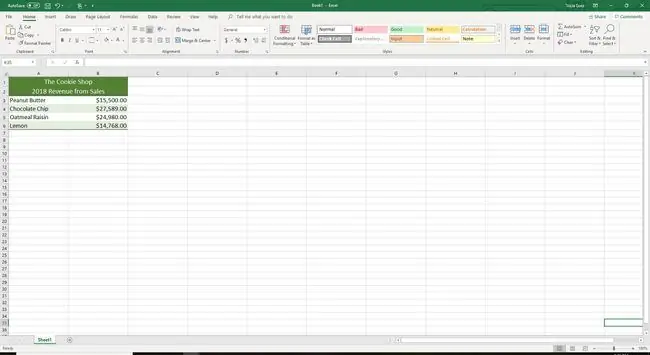
Για να ακολουθήσετε αυτόν τον οδηγό, εισαγάγετε τα δεδομένα που εμφανίζονται στην παραπάνω εικόνα σε ένα κενό φύλλο εργασίας.
Δημιουργία του βασικού γραφήματος πίτας
Το βασικό γράφημα πίτας είναι ένα απλό, μη μορφοποιημένο γράφημα που εμφανίζει τις κατηγορίες δεδομένων, ένα υπόμνημα και έναν προεπιλεγμένο τίτλο γραφήματος.
Για να δημιουργήσετε ένα γράφημα πίτας, επισημάνετε τα δεδομένα στα κελιά A3 έως B6 και ακολουθήστε αυτές τις οδηγίες:
-
Στην κορδέλα, μεταβείτε στην καρτέλα Insert.

Image -
Επιλέξτε Εισαγωγή γραφήματος πίτας για να εμφανίσετε τους διαθέσιμους τύπους γραφημάτων πίτας.

Image -
Τοποθετήστε το δείκτη του ποντικιού πάνω από έναν τύπο γραφήματος για να διαβάσετε μια περιγραφή του γραφήματος και να κάνετε προεπισκόπηση του γραφήματος πίτας.

Image - Επιλέξτε έναν τύπο γραφήματος. Για παράδειγμα, επιλέξτε 3-D Pie για να προσθέσετε ένα τρισδιάστατο γράφημα πίτας στο φύλλο εργασίας.
Προσθήκη του τίτλου του γραφήματος
Επεξεργαστείτε τον προεπιλεγμένο τίτλο του γραφήματος για να προσθέσετε έναν πιο κατάλληλο.
- Επιλέξτε τον προεπιλεγμένο τίτλο του γραφήματος. Ένα πλαίσιο εμφανίζεται γύρω από τον τίτλο.
-
Κάντε κλικ στο κείμενο για να θέσετε το Excel σε λειτουργία επεξεργασίας και τοποθετήστε τον κέρσορα μέσα στο πλαίσιο τίτλου.

Image - Πατήστε Delete ή Backspace για να διαγράψετε το υπάρχον κείμενο.
-
Πληκτρολογήστε έναν τίτλο γραφήματος. Για παράδειγμα, πληκτρολογήστε The Cookie Shop 2018 Revenue from Sales.

Image - Για να χωρίσετε τον τίτλο σε δύο γραμμές, τοποθετήστε τον κέρσορα ανάμεσα σε δύο λέξεις και πατήστε Enter. Για παράδειγμα, τοποθετήστε τον κέρσορα μεταξύ 2018 και Έσοδα.
Προσθήκη ετικετών δεδομένων στο γράφημα πίτας
Υπάρχουν πολλά διαφορετικά μέρη σε ένα γράφημα στο Excel, όπως η περιοχή γραφήματος που περιέχει το γράφημα πίτας που αντιπροσωπεύει την επιλεγμένη σειρά δεδομένων, το υπόμνημα και τον τίτλο και τις ετικέτες του γραφήματος. Όλα αυτά τα μέρη είναι ξεχωριστά αντικείμενα και το καθένα μπορεί να μορφοποιηθεί ξεχωριστά. Για να πείτε στο Excel ποιο μέρος του γραφήματος θέλετε να μορφοποιήσετε, επιλέξτε το.
Εάν δεν λάβετε τα επιθυμητά αποτελέσματα, δεν επιλέχθηκε το σωστό μέρος του γραφήματος. Ένα συνηθισμένο λάθος είναι η επιλογή της περιοχής γραφήματος στο κέντρο του γραφήματος όταν η πρόθεση είναι να επιλέξετε ολόκληρο το γράφημα. Ο ευκολότερος τρόπος για να επιλέξετε ολόκληρο το γράφημα είναι να επιλέξετε μια γωνία του γραφήματος.
Εάν κάνετε λάθος, χρησιμοποιήστε τη δυνατότητα αναίρεσης του Excel για να καταργήσετε το λάθος. Στη συνέχεια, επιλέξτε το δεξί μέρος του γραφήματος και δοκιμάστε ξανά.
Για να προσθέσετε ετικέτες δεδομένων σε ένα γράφημα πίτας:
- Επιλέξτε την περιοχή πλοκής του γραφήματος πίτας.
-
Κάντε δεξί κλικ στο γράφημα.

Image -
Επιλέξτε Προσθήκη ετικετών δεδομένων.

Image -
Επιλέξτε Προσθήκη ετικετών δεδομένων. Σε αυτό το παράδειγμα, οι πωλήσεις για κάθε cookie προστίθενται στις φέτες του γραφήματος πίτας.
Αλλαγή χρωμάτων
Όταν δημιουργείται ένα γράφημα στο Excel ή κάθε φορά που επιλέγεται ένα υπάρχον γράφημα, προστίθενται δύο επιπλέον καρτέλες στην κορδέλα. Αυτές οι καρτέλες Εργαλεία γραφήματος, Σχεδίαση και Μορφοποίηση, περιέχουν επιλογές μορφοποίησης και διάταξης ειδικά για γραφήματα.
Για να αλλάξετε το χρώμα των κομματιών, του φόντου ή του κειμένου:
-
Επιλέξτε μια περιοχή στο φόντο του γραφήματος για να επιλέξετε ολόκληρο το γράφημα πίτας.

Image -
Για να αλλάξετε το χρώμα των τμημάτων του γραφήματος πίτας, μεταβείτε στο Chart Tools Design και επιλέξτε Change Colors.

Image - Τοποθετήστε το δείκτη του ποντικιού πάνω από μια σειρά χρωμάτων για προεπισκόπηση του χρώματος στο γράφημα πίτας.
-
Επιλέξτε ένα χρώμα. Οι φέτες της πίτας αλλάζουν σε διάφορες αποχρώσεις του επιλεγμένου χρώματος.

Image -
Για να αλλάξετε το χρώμα φόντου του γραφήματος πίτας, μεταβείτε στην καρτέλα Μορφή εργαλείων γραφήματος.

Image -
Επιλέξτε Γέμισμα σχήματος.

Image -
Επιλέξτε ένα χρώμα.

Image - Για να προσθέσετε μια διαβάθμιση στο χρώμα του φόντου, επιλέξτε Shape Fill.
- Επιλέξτε Gradient.
-
Επιλέξτε ένα στυλ ντεγκραντέ.

Image -
Για να αλλάξετε το χρώμα του κειμένου στον τίτλο και τις ετικέτες δεδομένων, επιλέξτε το αναπτυσσόμενο βέλος Γέμισμα κειμένου.

Image - Επιλέξτε ένα χρώμα.
Διάγραμμα Explode a Piece of the Pie
Όταν θέλετε να δώσετε έμφαση σε μια φέτα της πίτας, σύρετε ή ανατινάξτε τη φέτα από την υπόλοιπη πίτα. Μετά την έκρηξη μιας διαφάνειας, το υπόλοιπο διάγραμμα πίτας συρρικνώνεται έτσι ώστε η περιοχή του γραφήματος να παραμείνει στο ίδιο μέγεθος.
Η αλλαγή μεγέθους ενός γραφήματος μπορεί να μετακινήσει τις ετικέτες δεδομένων εκτός των τμημάτων της πίτας. Σύρετε μια ετικέτα δεδομένων για να την επανατοποθετήσετε μέσα σε ένα κομμάτι.
Για να ανατινάξετε ένα διάγραμμα πίτας:
- Επιλέξτε την περιοχή πλοκής του γραφήματος πίτας.
-
Επιλέξτε μια φέτα του γραφήματος πίτας για να περιβάλετε τη φέτα με μικρές μπλε κουκκίδες.

Image -
Σύρετε το κομμάτι μακριά από το γράφημα πίτας για να το εκραγεί.

Image - Για να επανατοποθετήσετε μια ετικέτα δεδομένων, επιλέξτε την ετικέτα δεδομένων για να επιλέξετε όλες τις ετικέτες δεδομένων.
- Επιλέξτε την ετικέτα δεδομένων που θέλετε να μετακινήσετε και σύρετέ την στην επιθυμητή θέση.






